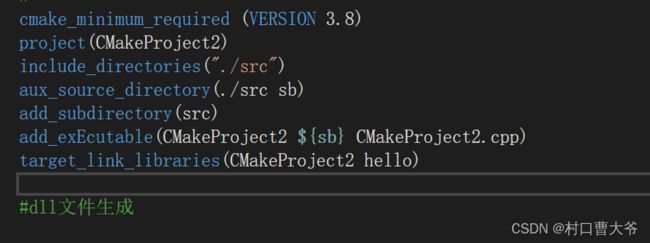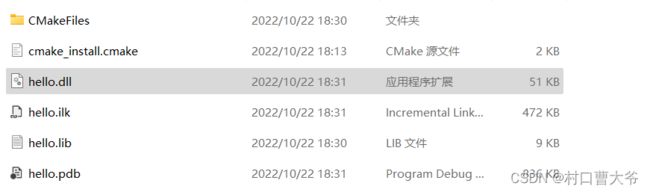cmake的单目录和多目录的使用(Linux和Windows)
Windows上的使用是用VS2022创建一个cmake项目
然后就可以自动生成CMakeLists.txt和对应的cpp和头文件,其中CMakeLists.txt是最关键的,后面那两个没有也行,自己建cpp文件和头文件。
这个CMakeLists.txt的配置是:
#这个是版本号,也可以不用写,如果版本低,就别写。
cmake_minimum_required (VERSION 3.8)
#这个是项目名称,也就是放CMakeLists.txt的文件夹
project(CMakeProject2)
#这个sb是个变量,src是个目录,./src就是文件的地址,这个sb存的就是src里面的所有可编译文件。
aux_source_directory(./src sb)
#这个是生成可执行文件,CMakeProject2这个就是可执行文件名默认是不加.exe后缀的,这个可以自己取不要急,CMakeProject2.cpp就是你c加加的文件
add_exEcutable(CMakeProject2 ${sb} CMakeProject2.cpp)
这个单目录就实现了。后面就可以cmake . 和make了。
这个多目录就是在原来的基础上加了include_directories("./src")这个是引用目录,就是在这个上,你不同目录的cpp就可以include 其他cpp文件或者头文件。
add_subdirectory(src)#添加外部目录
最后是target_link_libraries(可执行文件 其他cpp文件),这个其他cpp文件在这个时候应该是dll文件或者lib文件。
其他目录,就比如说我的src目录,也要有一个CMakeLists.txt文件,这个文件是为了说明这个目录里面的cpp文件是干什么的
这个就是src里面的CMakeLists.txt文件里面的全部代码,第一行代码还是之前说的,用一个变量去存储这个文件里面的所有可编译文件,这个.就是这个目录里面的,(代表地址)
先 cmake .这个src里面的并且make,它会自动生成。
当然如果使用vs2022,就只需要运行一下并保存,编译器自动会cmake和make。
后面就是cmake . 主目录的并且make,就大功告成了,如果不加shared的话就是静态库,当然如果不喜欢搞这个静态和动态库的话,也可以不这样搞
如果不搞动态库和静态库就要这样写主目录的CMakeLists.txt,并且不需要其他目录的CMakeLists.txt
看看我的其他目录没有CMakeLists.txt文件
这个是不使用静态库和动态库的方法。
注意:每次修改CMakeLists.txt时都要手动保存,按键是Ctrl +S
这个是Windows的,还有Linux的
Linux的其实操作是一样的,毕竟cmake是跨平台的